У вас проблемы с обновлением смартфона или планшета до iOS 10? Ничего не потеряно, просто используйте наш гид. В этом тексте мы покажем вам, как бороться с ошибками в обновлении iOS 10, которое только что было выпущено Apple.
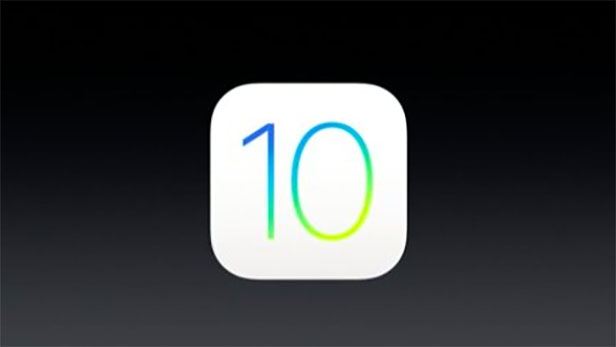
Вчера мы показали, как подготовить и установить iOS 10 на iPhone или iPad или iPod touch. Apple выпустила большое обновление, которое представляет множество полезных изменений и новостей. Обновление предназначено для новых смартфонов и планшетов, а более старые (например, iPhone 4) больше не поддерживаются. К сожалению, введение iOS 10 не обошлось без ошибок в обновлении.
Ну, сразу после обновления появилась информация о том, что iOS 10 не работает на некоторых iPhone, а также на iPad (в частности: iPads Pro). В крайних случаях из-за ошибки телефон может быть полностью заблокирован. В общем, однако, проблема возникла во время обновления и просто заблокировала возможность завершения обновления и, как следствие, использование функций устройства. К счастью, есть простой способ завершить обновление iOS 10.
Как завершить обновление iOS 10
Если во время обновления iPhone или iPad появилось сообщение о том, что устройство должно быть подключено к компьютеру (прочитайте: iTunes), если обновление зависает и не может быть завершено или возникает аналогичная ошибка — просто используйте следующий метод для восстановления обновления до iOS 10 в ваше устройство.
Для этой цели, помимо самого iPhone или iPad, нам понадобится компьютер с последней версией iTunes на борту, а также кабель Lightning для подключения устройства к ПК. Как только мы закончим указанные инструменты, мы перейдем к самому самому процессу обновления.
Мы подключаем телефон к компьютеру с помощью USB-кабеля. Мы можем использовать классический ПК с Windows, а также Mac. На этом этапе важно запустить iTunes. Затем мы вводим телефон в режим восстановления, удерживая соответствующее время на iPhone.
После запуска смартфона или планшета в режиме восстановления перейдите к следующему шагу. Если телефон правильно введен в DFU, в iTunes появится окно с вопросом, хотите ли вы обновить iPhone или удалить его и установить систему с нуля. Мы выбираем вариант с обновлением программного обеспечения — таким образом мы закончим обновление iOS 10.
После подтверждения вашей готовности внести изменения все, что вам нужно сделать, это дождаться обновления телефона. Если у нас есть стандартная проблема с обновлением до iOS 10, это должно быть разрешено в течение 15 минут. Благодаря обновлению через iTunes все проблемы должны быть удалены, и мы скоро сможем пользоваться нормально работающим программным обеспечением на вашем мобильном устройстве.
Если, однако, метод, описанный выше, не окажется полезным, вам нужно снова ввести свой телефон в режим восстановления. Затем, когда он обнаружен iTunes, мы выбираем сброс устройства и удаление всех данных. Это должно помочь, но мы используем этот вариант в качестве крайней меры. Он удалит все данные с нашего iPhone и восстановит их до заводских настроек.
Исправление ошибки 1671 при обновлении iOS 10
Выше мы описали более серьезную ошибку с iOS 10, и могут появиться более мелкие. Такова ошибка номера 1671. Это не так много времени, чтобы решить, как предыдущий.
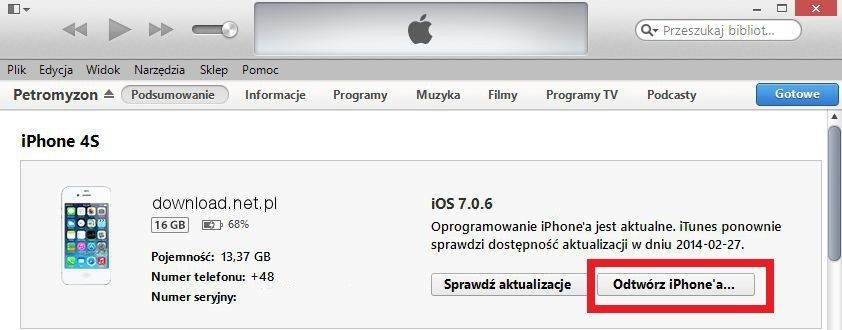
Если вы получите сообщение об ошибке 1671 при обновлении смартфона или планшета до iOS 10, вам не нужно беспокоиться об этом должным образом. Фактически, это лишь временная проблема с установлением связи с серверами Apple. Подождите некоторое время, и обновление должно быть возобновлено автоматически. Если этого не произойдет, у нас есть два простых решения.
Первое решение — мы закрываем Настройки и открываем их снова, перейдя на вкладку Общие> Обновления и снова запустив обновление устройства iOS 10. Если это не поможет, мы перезагружаем iPhone или iPad, а после перезагрузки мы делаем еще одну попытку установить обновление на вашем устройстве ,






